如今數碼時代,後期處理已成為攝影中不可或缺的一環,其作用不僅是修復照片或彌補拍攝條件的不足,更多的是借助於調色來打造各種“系”、“風”。比如,時下很流行的“小清新”風格,講究素雅的色彩和微微過爆的光線感,這些僅由數碼相機是很難完成的。今天筆者就來教大家如何用“美圖秀秀”最快速地打造一張清新的治愈系風格照。

圖1
在淡淡光線投射下畫面顯得非常夢幻,再加上舒服素雅的色彩很有治愈系的感覺了。喜歡的話,快來看看如何制作吧:
1、在“美圖秀秀”軟件下打開待處理的照片,進入“美容”菜單下,選擇“磨皮祛痘”,點擊“自動磨皮-快速磨皮”。使人物的皮膚看起來更加的光滑。
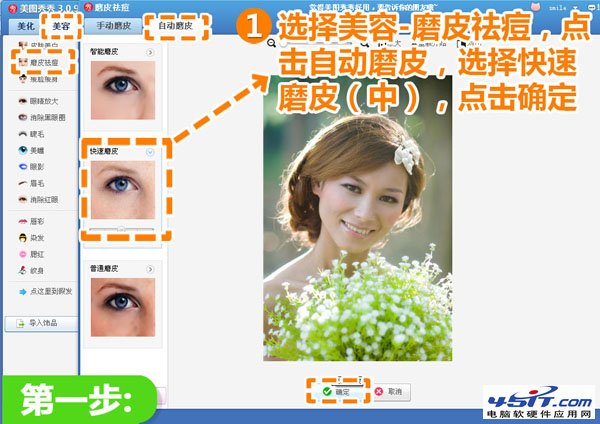
圖2
2、接著選擇“瘦臉瘦身”,先用大畫筆沿著臉部輪廓向內拉伸,再用小畫筆稍微調整下嘴巴等部位,使人物的臉型看起來更加小巧圓潤。
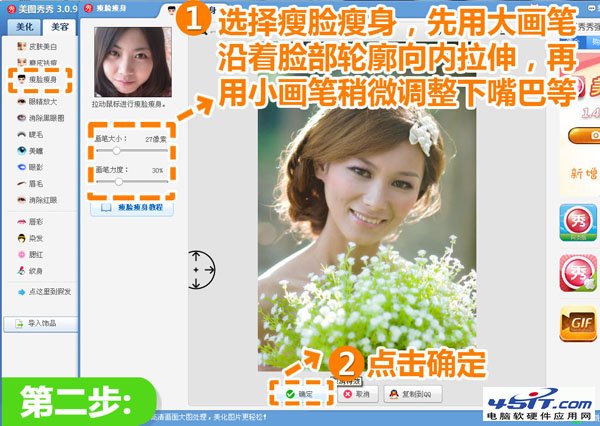
圖3
3、然後選擇“眼睛放大”功能,調整合適的畫筆大小,對准眼睛分別點擊兩下,放大人物的眼睛。
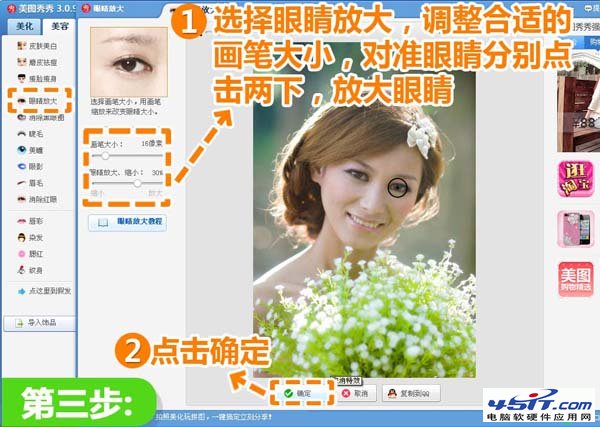
圖4
4、放大圖片,使之能夠看清楚眼睛的細節,選擇如圖睫毛,調整睫毛的大小、角度,達到與原睫毛自然的融合的效果。接著調整睫毛的透明度至35%, 並且復制一個到右眼,右鍵點擊睫毛,選擇全部合並。
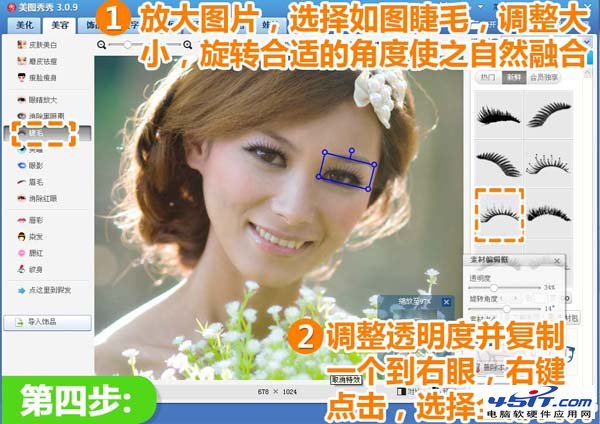
圖5
5、最後進入“美化”菜單,首先選擇“基礎-銳化”特效,調整透明度至50%,接著選擇“LOMO-HDR”特效,然後點擊“影樓”特效分類,分別使用透明度為60%的“阿寶色”和60%“粉紅佳人”特效。
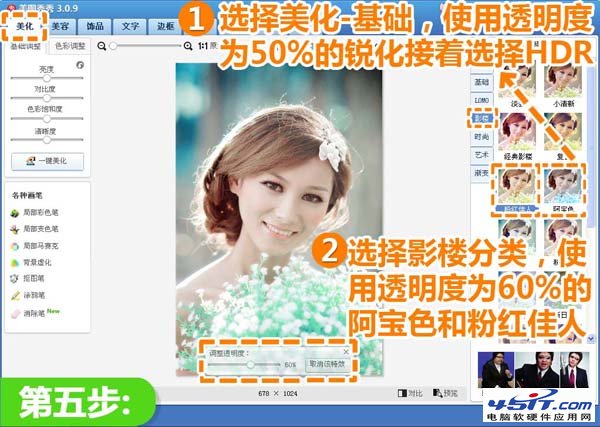
圖6
色彩的素雅、些微的過曝感、刻意的虛焦效果等元素,都是治愈系小清新風格的調色方向,大家可以按照喜好來打造不同風格的小清新,而且小清新不僅僅只是一種圖片效果,而是一種簡單的生活態度,喜歡就來試一試吧!